Kuidas visata suur fail mälupulk? Välkmälude ühendamine failisüsteemi NTFS -iga.

- 3815
- 734
- Mr. Salvador Ryan
Sisu
- Vormindame NTFS -failisüsteemis USB -mälupulk
- Teisendage välkmälus NTFS -i suurte failide salvestamine
Tere kallid külastajad. Esitas mulle eile küsimuse, nad ütlevad, mida teha, Ei saa välkmälule suurt faili visata? Süsteem ütleb, et kettal pole piisavalt ruumi, kuid mälupulgal on piisavalt ruumi. Oli vaja kopeerida filmi umbes 9 GB välkmälu kohta 16 GB kohta. Kui arvate, et see on loogiline, peaks kõik sobima, kuid süsteem keeldus nii suure faili viskamast mälupulgale ja kõigele.

Ma teadsin, milles asi on, ja kuigi ma selgitasin, mida teha, oli mul peas helge mõte, et mul oleks vaja sellest ajaveebist kirjutada, ja ma tegelikult kirjutan :). Selgitame kõigepealt, miks suured failid ja täpsed, siis enam kui 4 GB failid ei soovi USB -mälupulgale registreeruda ja ilmub teade, et kettal pole piisavalt ruumi.
Fakt on see, et mälupulk ostmisel on see juba vormindatud failisüsteemis FAT32, Ja failisüsteem FAT32 ei toeta faile rohkem kui 4 GB. See on küsimus, kõik on väga lihtne. Peame FAT32 -ga välkmälu faili muutma NTFS. Kuna NTFS -failisüsteem toetab, kui ma ei eksi kuni 16 GB -faili.
See probleem on iga päev muutumas üha asjakohasemaks, sest mälu suurus välkmängude korral kasvab ja need on iga päev odavamad. Saate sama raha eest juba osta 16 GB välkmälu, mida aasta tagasi ostate ainult 4 GB eest.
Peame lihtsalt muutma oma mälupulga failisüsteemi FAT32 -lt NTFS -ile. Kirjutan nüüd kaks võimalust, kuidas seda teha.
Vormindame NTFS -failisüsteemis USB -mälupulk
Sellest, kuidas välkmälu vormindada, kirjutasin juba. Kuid ma arvan, et ei ole taas korramine üleliigne ja pöörata erilist tähelepanu tõsiasjale, et me seda NTFS -i süsteemis vormindame.
Tähelepanu! Formatting Flemhscrive hävitab kogu sellel oleva teabe. Veenduge, et välkmälu draivil pole vajalikke faile. Kui on olemas, kopeerige need arvutisse.
Ühendame USB -mälupulga arvutiga, ootame arvuti selle tuvastamiseks, läheme “minu arvutisse” ja klõpsake meie mälupulk, valige “Vorming”.

Avaneb aken, kus peame kindlasti valima NTFS -süsteemi, valima ja klõpsake nuppu „Start”. Nõustume süsteemi hoiatamisega.

Pärast vormindamise protsessi lõpuleviimist saate puhta mälupulgaga NTFS -failisüsteemiga, millel saate kopeerida suured failid.
Teisendage välkmälus NTFS -i suurte failide salvestamine
Teine meetod on lihtne konverteeriv mälupulk NTFS -i, see meetod erineb sisuliselt esimesest, ainult selle poolest, et teie välkmälul olevad failid ei kadu kaduma. Kuid soovitan teil ikkagi mitte riskida ja kopeerida vajalikud failid arvutisse.
Meie mälupulk on ühendatud ja tuvastatud arvuti abil. Me läheme jaotisse „Start”, „Kõik programmid”, “standard” ja valige “Perform”. Või lihtsalt klõpsake nuppu Win+R. Avaneb aken, milles kirjutame meeskonna CMD ja klõpsake nuppu "OK".

Avaneb aken, milles peame välja kirjutama käsu, et teisendada välkmälus NTFS -i:
Teisendage K: /FS: NTFS /NOSecurity /X
Kus K, see on kiri, mille arvuti teie välkmälule eraldas, minge “minu arvutisse” ja vaadake, milline kiri teil on. Sisestage see meeskond ja klõpsake nuppu "Enter".
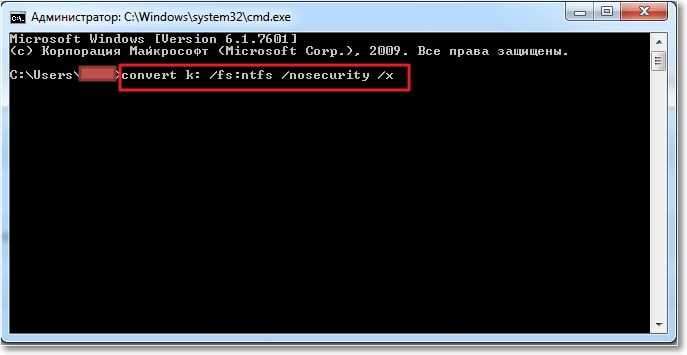 Pärast valmimist ilmub aruanne:
Pärast valmimist ilmub aruanne:

Pärast sellist protseduuri on mul failid, mis olid mälupulk, jäi puutumatuks. See on kõik, see oli teine viis, kuidas mälupulk aktsepteerida suuri faile.
Ja veel üks märkus, ärge vormindage NTFS -vormingus USB -mälupulk, kui kavatsete seda laadida Drive, mille ma juba kirjutasin. Edu!
- « Sinised ekraanid ilmuvad sageli? Kontrollime RAM -i Windowsi mälu testimise tööriistaga
- Kuidas keelata magamisrežiim ja keelata ekraani Windows 7? »

